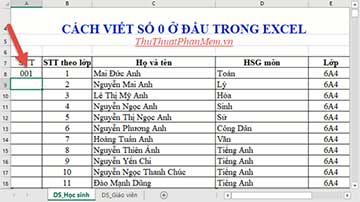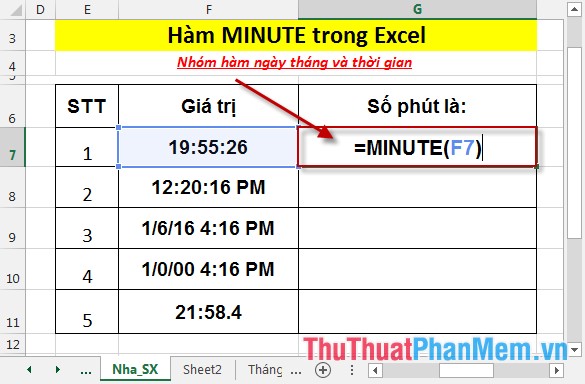Cách chuyển đổi giờ ra phút trong Excel
Mục lục nội dung
Trong bài viết này, Thủ Thuật Phần Mềm sẽ hướng dẫn bạn cách chuyển đổi giờ ra phút trong Excel.

Sử dụng phép toán
Ta có 1 giờ = 60 phút = 3600 giây, ta áp dụng công thức này cho các tính toán trong Excel.
Ví dụ bạn có bảng thời gian sau:

Ở cột B tính giờ bạn sử dụng công thức B2=A2 *24, sao chép cho các ô còn lại trong cột B, bạn sẽ thu được kết quả số giờ dưới dạng thập phân.
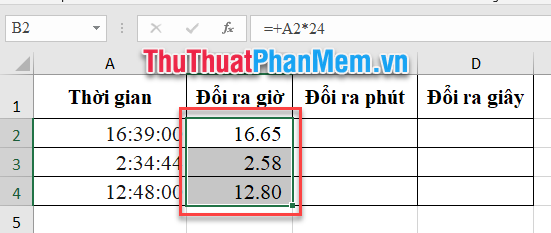
Nếu như bạn chỉ muốn lấy số giờ, bạn kết hợp với hàm INT để lấy giá trị nguyên:
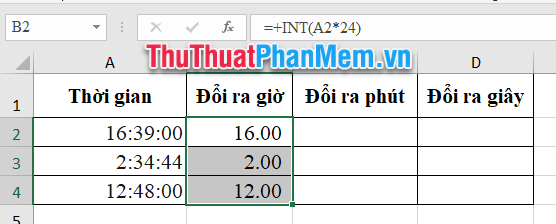
Tương tự bạn đổi ra phút và giây lần lượt theo công thức:
C2=A2*24*60
D2=A3*24*60*60

Sử dụng hàm CONVERT
Cú pháp hàm: =CONVERT(number,from_unit,to_unit)
Trong đó:
- CONVERT: là tên hàm dùng để chuyển đổi
- Number: số gốc cần chuyển đổi.
- from_unit: đơn vị của số gốc.
- to_unit:đơn vị cần chuyển đổi.
Các giá trị của đơn vị:
- "day" = nếu đơn vị là ngày.
- "hr" = đơn vị là giờ.
- "mn" = đơn vị là phút.
- "sec" = đơn vị là giây.
Với ví dụ trên, giá trị from_unit mặc định là "day", và bạn muốn chuyển sang giờ / phút / giây thì lần lượt thay to_unit thành "hr"/ "mn"/ "sec". Và bạn thu tương tự như cách trên.
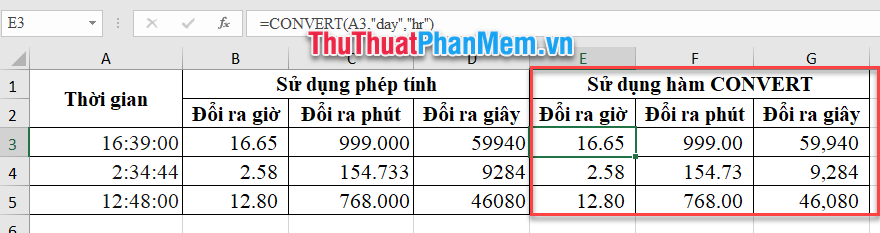
Sử dụng hàm HOUR, MINUTE, SECOND
Một cách khác để đổi giờ ra phút, giây; bạn có thể sử dụng các hàm HOUR, MINUTE, SECOND để tính số giờ, phút giây và dùng phép tính cộng lại.
Cú pháp hàm:
= HOUR(serial_number)
= MINUTE(serial_number)
= SECOND(serial_number)
Trong đó : serial_number là số cần chuyển đổi.
Với ví dụ như trên, bạn gõ công thức lần lượt như sau:
B2 = HOUR (A2)
C2 = MINUTE (A2)
D2 = SECOND (A2)
Bạn sao chép công thức cho các dòng còn lại trong ô sẽ thu được kết quả:
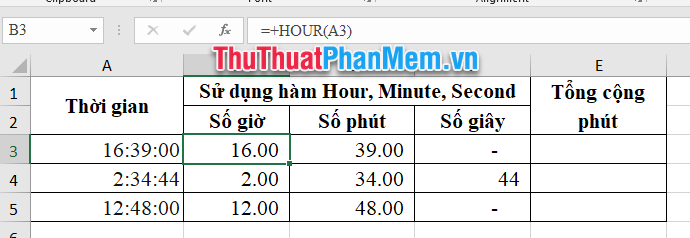
Để tính tổng cộng số phút ở cột E, công thức tính sẽ bằng số giờ * 24 + số phút + số giây /60.
Ở ô E2 = B2*60 + C2 + D2/60. Sao chép công thức cho các dòng còn lại trong cột. Bạn thu được kết quả:
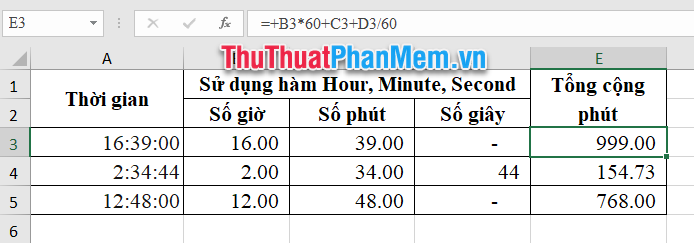
Chúc các bạn thành công!